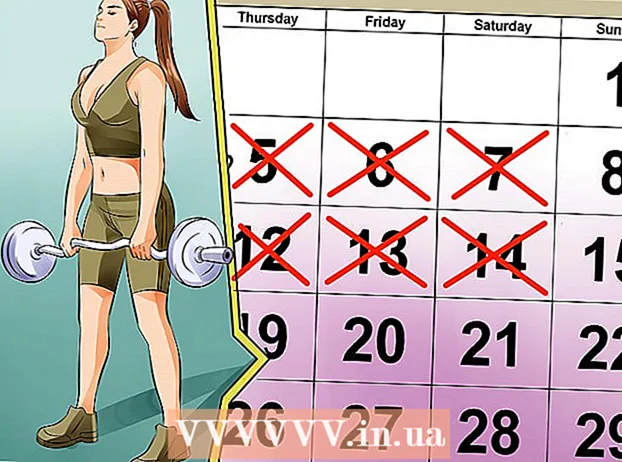작가:
Marcus Baldwin
창조 날짜:
19 6 월 2021
업데이트 날짜:
1 칠월 2024

콘텐츠
점점 더 많은 장치가 무선 네트워크에 연결할 수 있으며 무선 라우터(라우터)를 설정하는 것은 거의 모든 홈 네트워크를 구축하는 데 있어 핵심 단계가 되고 있습니다. 무선 네트워크를 설정하면 유선 없이 집안 어디에서나 장치를 인터넷에 연결할 수 있습니다. 시작하려면 아래의 첫 번째 단계를 참조하세요.
단계
방법 1/3: 1부: 장비 연결
 1 무선 라우터를 구입하십시오. 라우터는 다양한 모양과 크기로 제공됩니다. 사양을 비교하여 가장 적합한 사양을 찾으십시오. 무선 네트워크가 넓은 지역을 커버해야 하거나 집에 벽이 많다면 안테나가 더 많은 라우터를 찾으십시오.
1 무선 라우터를 구입하십시오. 라우터는 다양한 모양과 크기로 제공됩니다. 사양을 비교하여 가장 적합한 사양을 찾으십시오. 무선 네트워크가 넓은 지역을 커버해야 하거나 집에 벽이 많다면 안테나가 더 많은 라우터를 찾으십시오. - 모든 새 라우터는 802.11n(또는 Wireless-N) 표준을 지원해야 합니다. 802.11g와 같은 이전 표준과 비교할 때 이 표준이 가장 빠르고 안정적입니다.
 2 라우터를 모뎀에 연결합니다. 무선 라우터를 사용하면 여러 장치에서 광대역 인터넷 액세스를 공유할 수 있습니다. 이렇게 하려면 광대역 모뎀을 라우터에 연결해야 합니다. 최상의 결과를 얻으려면 라우터를 모뎀 근처에 두십시오.
2 라우터를 모뎀에 연결합니다. 무선 라우터를 사용하면 여러 장치에서 광대역 인터넷 액세스를 공유할 수 있습니다. 이렇게 하려면 광대역 모뎀을 라우터에 연결해야 합니다. 최상의 결과를 얻으려면 라우터를 모뎀 근처에 두십시오. - 무선 라우터와 모뎀을 이더넷 케이블로 연결합니다. 이를 위해 대부분의 라우터에는 짧은 이더넷 케이블이 포함되어 있습니다.
- 모뎀을 라우터의 WAN/인터넷 포트에 연결합니다. 일반적으로 나머지 부분과 약간 떨어져 있으며 색상으로 강조 표시됩니다(대부분 노란색).
 3 일부 장치를 전선으로 연결하십시오. 라우터 근처에 컴퓨터, 게임 콘솔 또는 TV가 있는 경우 이더넷을 통해 연결할 수 있습니다. 연결이 더 안정적이고 빨라지며 추가 설정이 필요하지 않습니다.
3 일부 장치를 전선으로 연결하십시오. 라우터 근처에 컴퓨터, 게임 콘솔 또는 TV가 있는 경우 이더넷을 통해 연결할 수 있습니다. 연결이 더 안정적이고 빨라지며 추가 설정이 필요하지 않습니다.  4 이더넷을 통해 하나 이상의 컴퓨터를 연결합니다. 라우터 설정을 변경하려면 이더넷 케이블을 통해 라우터에 연결된 컴퓨터가 하나 이상 필요합니다. 설정이 완료되면 컴퓨터를 끌 수 있습니다.
4 이더넷을 통해 하나 이상의 컴퓨터를 연결합니다. 라우터 설정을 변경하려면 이더넷 케이블을 통해 라우터에 연결된 컴퓨터가 하나 이상 필요합니다. 설정이 완료되면 컴퓨터를 끌 수 있습니다.
방법 2/3: 2부: 라우터 설정
 1 라우터의 IP 주소를 찾으십시오. 대부분의 최신 라우터에는 IP 주소 스티커가 있습니다. 이전 모델의 경우 이 정보는 라우터 설명서에서 찾을 수 있습니다. 어디서도 필요한 정보를 찾을 수 없으면 인터넷에서 라우터 모델을 검색할 수 있습니다.
1 라우터의 IP 주소를 찾으십시오. 대부분의 최신 라우터에는 IP 주소 스티커가 있습니다. 이전 모델의 경우 이 정보는 라우터 설명서에서 찾을 수 있습니다. 어디서도 필요한 정보를 찾을 수 없으면 인터넷에서 라우터 모델을 검색할 수 있습니다. - IP 주소는 마침표로 구분된 3자리의 4개 그룹입니다.
- 대부분의 표준 IP 주소는 192.168.1.1, 192.168.0.1 또는 192.168.2.1입니다.
 2 라우터에 연결된 컴퓨터에서 웹 브라우저를 엽니다. 주소 표시줄에 라우터의 IP 주소를 입력하고 Enter 키를 누릅니다. 브라우저는 라우터의 구성 메뉴에 연결을 시도합니다.
2 라우터에 연결된 컴퓨터에서 웹 브라우저를 엽니다. 주소 표시줄에 라우터의 IP 주소를 입력하고 Enter 키를 누릅니다. 브라우저는 라우터의 구성 메뉴에 연결을 시도합니다. - 라우터가 설치 디스크와 함께 제공된 경우 구성 프로그램을 대신 실행할 수 있습니다. 거의 동일한 기능을 수행합니다.
 3 로그인과 비밀번호를 입력하세요. 라우터의 구성 페이지에 액세스하려면 올바른 사용자 이름과 암호를 입력하십시오. 대부분의 라우터에는 로그인에 사용해야 하는 표준 사용자 이름과 암호가 있습니다. 이는 모델에 따라 다르며 라우터나 설명서에 인쇄되어 있어야 합니다.
3 로그인과 비밀번호를 입력하세요. 라우터의 구성 페이지에 액세스하려면 올바른 사용자 이름과 암호를 입력하십시오. 대부분의 라우터에는 로그인에 사용해야 하는 표준 사용자 이름과 암호가 있습니다. 이는 모델에 따라 다르며 라우터나 설명서에 인쇄되어 있어야 합니다. - 가장 일반적인 로그인은 "admin"입니다.
- 가장 일반적인 암호는 "admin"과 "password"입니다.
- 일부 라우터의 경우 로그인만 입력하고 비밀번호는 공백으로 두는 것으로 충분하며 일부 모델에서는 로그인을 생략할 수도 있습니다.
- 표준 사용자 이름과 암호를 찾을 수 없으면 라우터 모델의 표준 사용자 이름을 온라인으로 검색하십시오. 변경된 경우 라우터 뒷면의 재설정 버튼을 길게 눌러 10초 동안 공장 설정으로 재설정합니다.
 4 무선 설정을 엽니다. 라우터에 로그인하면 메인 메뉴 또는 상태 화면으로 이동합니다. 여기에서 선택할 수 있는 몇 가지 옵션이 있습니다. "인터넷" 섹션은 인터넷 서비스 공급자로부터 특정 설정을 받지 않은 경우 변경되지 않은 상태로 둘 수 있습니다. 무선 및 네트워크 섹션에서 무선 설정을 변경할 수 있습니다.
4 무선 설정을 엽니다. 라우터에 로그인하면 메인 메뉴 또는 상태 화면으로 이동합니다. 여기에서 선택할 수 있는 몇 가지 옵션이 있습니다. "인터넷" 섹션은 인터넷 서비스 공급자로부터 특정 설정을 받지 않은 경우 변경되지 않은 상태로 둘 수 있습니다. 무선 및 네트워크 섹션에서 무선 설정을 변경할 수 있습니다.  5 무선 네트워크의 이름을 입력합니다. "무선 및 네트워크" 섹션에 SSID 또는 "이름" 필드가 표시됩니다. 무선 네트워크의 고유한 이름을 입력합니다. 이것은 무선 네트워크를 검색할 때 다른 장치에 표시되는 것입니다.
5 무선 네트워크의 이름을 입력합니다. "무선 및 네트워크" 섹션에 SSID 또는 "이름" 필드가 표시됩니다. 무선 네트워크의 고유한 이름을 입력합니다. 이것은 무선 네트워크를 검색할 때 다른 장치에 표시되는 것입니다. - 방송 서비스 지역 정보를 활성화하려면 확인란을 선택합니다. 이렇게 하면 무선 네트워크가 활성화됩니다.
 6 보안 방법을 선택합니다. 사용 가능한 보안 옵션 목록에서 선택합니다. 최대 보안을 위해 암호화 방법으로 WPA2-PSK를 선택하십시오. 해킹에 가장 저항력이 있으며 해커 및 침입자의 공격으로부터 사용자를 보호하는 가장 좋은 방법입니다.
6 보안 방법을 선택합니다. 사용 가능한 보안 옵션 목록에서 선택합니다. 최대 보안을 위해 암호화 방법으로 WPA2-PSK를 선택하십시오. 해킹에 가장 저항력이 있으며 해커 및 침입자의 공격으로부터 사용자를 보호하는 가장 좋은 방법입니다.  7 암호를 생각해 보세요. 암호화 방법을 선택했으면 암호를 입력합니다. 문자, 숫자 및 기호의 조합으로 구성된 복잡한 암호여야 합니다. 네트워크 이름이나 정보로 쉽게 식별할 수 있는 암호를 사용하지 마십시오.
7 암호를 생각해 보세요. 암호화 방법을 선택했으면 암호를 입력합니다. 문자, 숫자 및 기호의 조합으로 구성된 복잡한 암호여야 합니다. 네트워크 이름이나 정보로 쉽게 식별할 수 있는 암호를 사용하지 마십시오.  8 설정을 저장합니다. 무선 네트워크의 이름을 지정하고 보안을 설정했으면 적용 또는 저장 버튼을 클릭합니다. 설정이 적용되는 데 시간이 걸릴 수 있습니다. 라우터가 다시 시작되는 즉시 무선 네트워크를 사용할 수 있습니다.
8 설정을 저장합니다. 무선 네트워크의 이름을 지정하고 보안을 설정했으면 적용 또는 저장 버튼을 클릭합니다. 설정이 적용되는 데 시간이 걸릴 수 있습니다. 라우터가 다시 시작되는 즉시 무선 네트워크를 사용할 수 있습니다.  9 라우터의 로그인 및 비밀번호를 변경하십시오. 네트워크를 설정한 후에는 라우터에 액세스하기 위한 로그인 및 비밀번호를 변경하십시오. 이렇게 하면 무단 변경으로부터 보호할 수 있습니다. 이것은 라우터 구성 메뉴의 관리 섹션에서 수행할 수 있습니다.
9 라우터의 로그인 및 비밀번호를 변경하십시오. 네트워크를 설정한 후에는 라우터에 액세스하기 위한 로그인 및 비밀번호를 변경하십시오. 이렇게 하면 무단 변경으로부터 보호할 수 있습니다. 이것은 라우터 구성 메뉴의 관리 섹션에서 수행할 수 있습니다.  10 웹사이트를 차단합니다. 네트워크에 연결된 장치가 특정 웹사이트에 액세스하지 못하도록 하려면 라우터에 내장된 차단 유틸리티를 사용하면 됩니다. "보안" 섹션에서 찾을 수 있습니다.
10 웹사이트를 차단합니다. 네트워크에 연결된 장치가 특정 웹사이트에 액세스하지 못하도록 하려면 라우터에 내장된 차단 유틸리티를 사용하면 됩니다. "보안" 섹션에서 찾을 수 있습니다. - 일반적으로 웹사이트는 특정 도메인 이름과 키워드로 차단될 수 있습니다.
방법 3/3: 3부: 장치 연결
 1 컴퓨터, 태블릿 또는 스마트폰을 네트워크에 연결합니다. 무선 네트워크를 검색합니다. 무선 네트워크를 지원하는 모든 장치는 라우터 범위 내에 있는 한 네트워크 이름을 볼 수 있습니다. 네트워크를 선택하면 암호를 입력하라는 메시지가 표시됩니다.
1 컴퓨터, 태블릿 또는 스마트폰을 네트워크에 연결합니다. 무선 네트워크를 검색합니다. 무선 네트워크를 지원하는 모든 장치는 라우터 범위 내에 있는 한 네트워크 이름을 볼 수 있습니다. 네트워크를 선택하면 암호를 입력하라는 메시지가 표시됩니다.  2 무선 암호를 입력합니다. 그 직후에 장치가 자동으로 무선 네트워크에 연결됩니다. 네트워크에 대한 데이터는 장치의 메모리에 저장되며 범위 내에 있는 즉시 장치가 자동으로 연결됩니다.
2 무선 암호를 입력합니다. 그 직후에 장치가 자동으로 무선 네트워크에 연결됩니다. 네트워크에 대한 데이터는 장치의 메모리에 저장되며 범위 내에 있는 즉시 장치가 자동으로 연결됩니다.  3 다른 장치를 연결합니다. 다른 컴퓨터 및 태블릿 외에도 프린터, 게임 콘솔, TV 등과 같은 다른 장치를 네트워크에 연결할 수 있습니다.
3 다른 장치를 연결합니다. 다른 컴퓨터 및 태블릿 외에도 프린터, 게임 콘솔, TV 등과 같은 다른 장치를 네트워크에 연결할 수 있습니다.
팁
- 중고 라우터를 구입한 경우 공장 설정으로 재설정해야 합니다. 이렇게 하면 위의 지침에 따라 무선 네트워크를 설정하는 데 도움이 됩니다. 라우터에서 재설정 버튼을 찾아 핀이나 펜으로 30초 동안 누릅니다.